Kako instalirati Nvidia drajvere na Ubuntu
NVIDIA godinama osigurava vrhunske Linux drajvere za svoje proizvode, koji često rade jednako dobro kao i njihove Windows kolege. Iako je AMD postao konkurentan na tržištu Linuxa, NVIDIA je još uvijek odličan izbor. Međutim, ne možete iskoristiti prednosti NVIDIA kartica dok ne znate kako instalirati upravljačke programe na Linux. Srećom, postavljanje najnovijih upravljačkih programa za vašu karticu na Ubuntu je jednostavno.
Prije nego što počnete, morat ćete znati koje upravljačke programe instalirati. Ako imate jednu od najnovijih NVIDIA kartica, ne brinite. Samo upotrijebite najveći dostupni broj verzije. Za kartice starije od GTX 600 serije, konzultirajte NVIDIA referenca za drajver.
Idite na Ubuntu Graphics PPA stranica, i pomaknite se prema dolje. Provjerite brojeve verzija i pronađite najnoviji broj kompatibilan s vašom karticom.

Otvorite novi prozor terminala. Upišite sljedeću naredbu da dodate Ubuntu Graphics PPA u svoj sustav:
$ sudo add-apt-repository ppa: graphics-drivers/ppa.
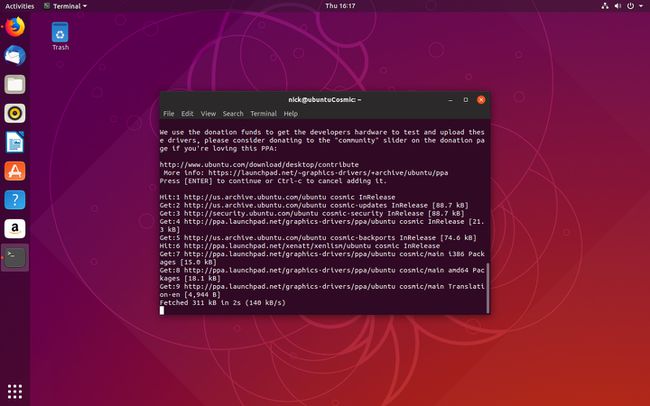
Iako je PPA, održavaju ga stvarni Ubuntu programeri, tako da nema potrebe brinuti o kvaliteti. PPA također prima česta ažuriranja, što znači da ćete uvijek imati najnovije upravljačke programe za Ubuntu.
Upotrijebite sljedeću naredbu da ažurirate Apt kako biste osvježili popis spremišta. Apt mora znati o PPA-u koji ste dodali prije upotrebe.
$ sudo apt ažuriranje.
Sada ste spremni za instaliranje upravljačkih programa. Također ćete htjeti instalirati NVIDIA-in upravitelj postavki Linuxa, stoga pokrenite sljedeću naredbu u prozoru terminala, zamjenjujući broj verzije koju namjeravate instalirati.
$ sudo apt install nvidia-graphics-drivers-415 nvidia-settings vulkan.
Dodajte "vulkan" na kraj samo ako želite podršku za najnoviji grafički API za Linux. Vulkan je Linux ekvivalent DirextX 12, a čak se koristi i za pokretanje DX12 igara iz Windowsa preko Winea.
Prije nego što počnete koristiti svoje upravljačke programe, trebat će vam i konfiguracija. U svom terminalu pokrenite sljedeću naredbu da biste koristili NVIDIA-in uslužni program i postavili svoju osnovnu konfiguraciju:
$ sudo nvidia-xconfig.
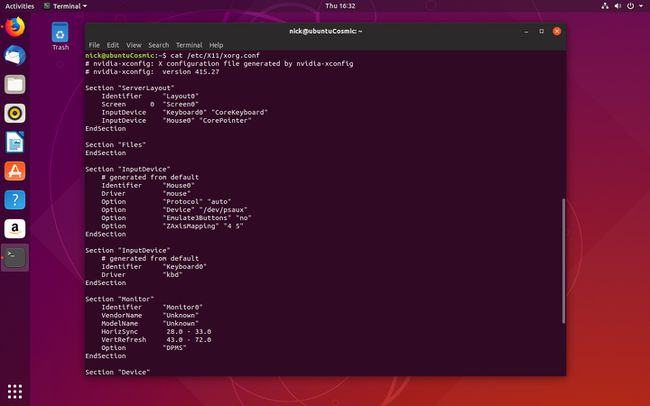
Vaše računalo će pročitati ovu konfiguracijsku datoteku kada se pokrenete kako bi primijenili različite grafičke postavke koje ste postavili.
Ponovno pokrenite računalo. To je jedini način za učitavanje upravljačkih programa, pa samo naprijed i učinite to sada.
Kada se vaše računalo pokrene sigurnosno kopirati, vjerojatno ćete primijetiti neke promjene, a vjerojatno i bolju rezoluciju radne površine. Vjerojatno sve neće biti savršeno, ali tu dolazi uslužni program za postavke koji ste instalirali.
Pokrenite uslužni program za postavke s administratorskim povlasticama tako da otvorite svoj terminal i pokrenete naredbu u nastavku da otvorite postavke:
$ sudo nvidia-settings.
Otvorit će se prozor koji vam omogućuje da promijenite svoju konfiguraciju.
Kada prvi put vidite prozor postavki NVIDIA X poslužitelja, kartica na koju dođete prikazuje neke informacije o vašoj grafičkoj kartici, verziji vaših upravljačkih programa i vašem sustavu. Pogledajte i provjerite čini li se sve točno.
Ostale postavke su u potpunosti postavljene. Konfiguracija zaslona X poslužitelja je ono što će zanimati većinu ljudi. Tu možete konfigurirati svoje monitore, postaviti njihovu razlučivost, brzinu osvježavanja i pozicioniranje.
Koju god opciju odaberete, svakako odaberite Spremi u X konfiguracijsku datoteku prije nego što izađete kako biste primijenili svoje promjene na konfiguracijsku datoteku koju ste ranije stvorili i učinili ih trajnim na vašem sustavu.
Spremni ste uživati u svojim NVIDIA drajverima na Ubuntu. I dalje ćete primati redovita ažuriranja upravljačkih programa od PPA, što znači da vaš sustav nikada neće zastarjeti.
